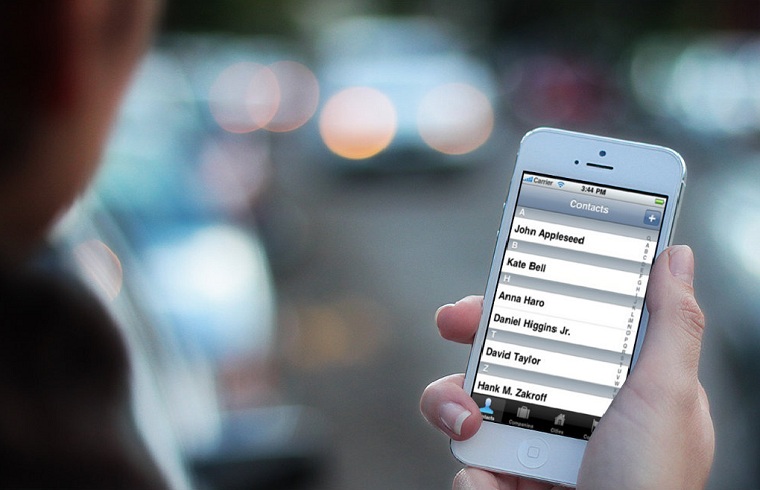Bạn đang đọc bài viết Hướng dẫn đồng bộ danh bạ trên iPhone tại thtrangdai.edu.vn. Bạn có thể truy cập nhanh những thông tin cần thiết trong mục lục bài viết dưới đây.
Bạn là một fan iPhone, bạn đang sử dụng thiết bị iOS nhưng chưa biết cách đồng bộ danh bạ trên iPhone, bài viết dưới đây sẽ hướng dẫn chi tiết cho bạn.
Đồng bộ danh bạ trên iPhone sẽ cho phép bạn lưu danh bạ trên iCloud mà không sợ mất khi đổi sim hay thậm chí bạn có thể sử dụng cùng danh bạ với nhiều thiết bị iOS khác nhau nếu đăng nhập cùng một tài khoản iCloud.
Để đồng bộ danh bạ trên iPhone, trước tiên bạn cần có tài khoản iCloud hoặc Apple ID. Nếu chưa có tài khoản, bạn có thể tham khảo cách tạo Apple ID dưới đây.
Để đồng bộ danh bạ trên iPhone, hãy làm theo các bước sau:
Truy cập Cài đặt của thiết bị của bạn.
Cuộn xuống và chọn iCloud.

Chọn iCloud để đồng bộ danh bạ trên iPhone
Trong iCloud, hãy chú ý đến phần Danh bạ. Bật Danh bạ để iPhone có thể đồng bộ hóa danh bạ với tài khoản iCloud của bạn.

Vuốt để bật Danh bạ
Như vậy bạn đã hoàn tất việc đồng bộ danh bạ trên iPhone. Nếu có thắc mắc vui lòng bình luận bên dưới để được hướng dẫn.
Chúc may mắn!
Bài viết trên đã hướng dẫn các bạn đồng bộ danh bạ trên iPhone. Nếu có thắc mắc hãy bình luận bên dưới nhé!
Cảm ơn bạn đã đọc bài viết Hướng dẫn đồng bộ danh bạ trên iPhone tại thtrangdai.edu.vn. Các bạn có thể bình luận, xem thêm các bài viết liên quan bên dưới và hy vọng giúp ích được cho các bạn những thông tin thú vị. .
Nhớ để nguồn: Hướng dẫn đồng bộ danh bạ trên iPhone tại thtrangdai.edu.vn
Chuyên mục: Blog